Quando abbiamo iniziato il nostro percorso di business online, eravamo affascinati da piattaforme come Fiverr. L’idea che chiunque potesse creare un mercato che mettesse in contatto i freelance con i clienti sembrava rivoluzionaria.
Oggi il mercato dei micro-lavori è in piena espansione, con piattaforme come Fiverr che generano miliardi di entrate. Ma la maggior parte delle persone non sa che è possibile creare la propria versione di questi siti web utilizzando WordPress.
Noi di WPBeginner abbiamo passato anni a testare diversi metodi e strumenti per trovare il modo migliore di costruire queste piattaforme.
In questa guida condividiamo questi processi comprovati per costruire un sito web di micro-lavoro di successo come Fiverr. Abbiamo eliminato tutte le complessità tecniche per offrirvi un approccio semplice, passo dopo passo, che funziona davvero.

Perché creare un sito di microlavoro come Fiverr?
Sapete cosa è molto popolare ultimamente come idea di business online? I siti web di micro-lavoro di nicchia!
Abbiamo visto di persona come questo tipo di siti sia davvero off. È facile capire perché: non sono troppo complicati da avviare, possono iniziare a fruttare in tempi relativamente brevi e di solito non hanno grandi costi di gestione.
Chi siamo: al giorno d’oggi una grossa fetta della forza lavoro lavora in corso d’opera in modo indipendente. Solo negli Stati Uniti, il 38% dei lavoratori è costituito da appaltatori indipendenti e freelance, ovvero circa 64 milioni di persone, secondo il report Freelance Forward. Questa enorme forza lavoro ha contribuito all’economia statunitense per 1,27 trilioni di dollari solo nel 2022.
Piattaforme come Upwork e Fiverr hanno già dimostrato quanto potenziale ci sia nel mettere in contatto i freelance con le persone che hanno bisogno delle loro competenze, guadagnando poi una commissione per la realizzazione di questi collegamenti.
Ma non sono solo i grandi ad avere successo. Stiamo assistendo alla nascita di molti siti web di micro-lavoro più piccoli e mirati. Questi siti sono molto intelligenti perché si rivolgono a settori specifici e a mercati unici, ritagliandosi il proprio spazio.
Scelta del builder del sito web
Volete costruire un potente sito web per micro-lavori in grado di mettere in contatto i freelance con i clienti, senza far esplodere il vostro budget? Il primo passo è trovare la piattaforma giusta, ed è per questo che vi consigliamo WordPress.
Sebbene esistano molti builder per siti web, WordPress brilla davvero per chiunque voglia creare una piattaforma di facile utilizzo, affidabile e conveniente per mettere in contatto acquirenti e venditori di servizi.
Innanzitutto, WordPress è open source, il che significa che è completamente gratuito da scaricare e utilizzare. Chi ci è abituato, non dovendo pagare per il software di base, può investire più risorse per migliorare il proprio sito di micro-lavoro e attirare più utenti.
Ma non lasciatevi ingannare dalla parte “gratuita”. WordPress è incredibilmente potente e dispone di tutti gli strumenti necessari per costruire un solido mercato di micro-lavoro.
Una delle cose più interessanti di WordPress è che consente di installare add-on chiamati plugin. Si tratta di mini-app che aggiungono caratteristiche extra al vostro sito web. E indovinate un po’? Ce ne sono oltre 59.000 solo nella directory ufficiale dei plugin di WordPress.org!
Questo include tonnellate di plugin perfetti per la costruzione di un sito di micro-lavoro. Si possono trovare plugin per gestire i profili degli utenti, gli annunci di lavoro, l’elaborazione dei pagamenti, la comunicazione tra gli utenti e molto altro ancora.
Ancora meglio, la maggior parte dei plugin che troverete nella directory di WordPress.org sono completamente gratuiti da scaricare e utilizzare.
Troverete anche un’enorme selezione di temi per WordPress (che controllano l’aspetto e l’atmosfera del vostro sito) progettati tenendo conto delle funzionalità del mercato. E ancora, molti di questi sono disponibili gratuitamente.
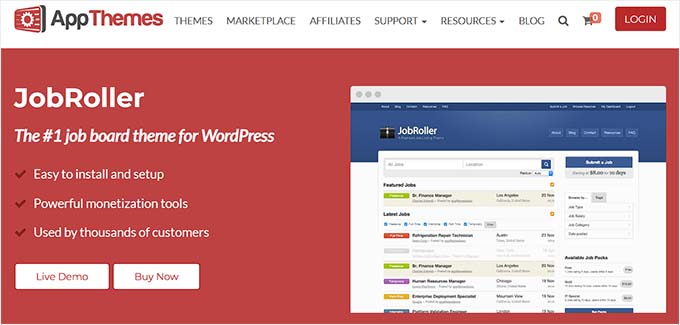
Ora, è importante sapere che esistono due tipi di WordPress, quindi dovrete scegliere quello giusto per il vostro progetto.
Il primo è WordPress.com, che è un sito web ospitato. Con WordPress.com, non dovrete preoccuparvi di trovare il vostro hosting web o di installare il software da soli. Potete invece scegliere un piano gratuito o pagare per uno dei loro piani e l’hosting sarà a carico dell’azienda.
Poi c’è WordPress.org, noto anche come WordPress ospitato all’esterno. Per creare un sito web di micro-lavoro con tutte le caratteristiche necessarie (come l’installazione di plugin!) consigliamo vivamente di utilizzare WordPress.org. A differenza di WordPress.com, non dovrete pagare un piano di livello superiore per sbloccare la possibilità di aggiungere funzionalità personalizzate.
Per approfondire il motivo per cui raccomandiamo sempre WordPress, consultate la nostra recensione completa di WordPress o il nostro confronto tra WordPress.com e WordPress.org.
Le cose necessarie per creare un sito web simile a Fiverr
Per creare un sito come Fiverr con WordPress, sono necessari alcuni elementi:
- Un nome di dominio (questo sarà l’indirizzo del vostro sito web, ad esempio wpbeginner.com)
- Un account di hosting WordPress (è il luogo in cui vengono archiviati i file del sito web)
- Certificato SSL (necessario per accettare pagamenti online)
- Un addon e un tema Micro-Job
La configurazione richiederà meno di 40 minuti e vi accompagneremo in ogni fase.
Ecco i passaggi per creare un mercato del lavoro come Fiverr con WordPress:
💡 Pensate che costruire il vostro sito di micro-lavoro sia un po’ troppo? I nostri servizi di progettazione di siti web WPBeginner sono qui per rendere tutto più semplice. Il nostro team di esperti può prendere le vostre idee e costruire un sito web professionale con le caratteristiche di cui avete bisogno. Lavorerete con un project manager dedicato che si assicurerà che la vostra visione prenda vita, sia che abbiate bisogno di profili utente, sistemi di pubblicazione di offerte di lavoro, gateway di pagamento o altro.
Progettiamo un sito web che vi aiuti a mettere in contatto freelance e clienti senza soluzione di continuità, in modo che possiate ricevere il focus sulla crescita della vostra piattaforma e della Community.
Passo 1. Impostazione di WordPress
Per installare WordPress, è necessario un account di hosting WordPress, un nome di dominio e un certificato SSL.
Di norma, un dominio costa 14,99 dollari all’anno, un certificato SSL 69,99 dollari all’anno e un hosting WordPress 7,99 dollari al mese.
Sembra un’enormità se si è agli inizi.
Fortunatamente, i nostri amici di Bluehost offrono agli utenti di WPBeginner un dominio gratuito, un certificato SSL gratuito e un enorme sconto sull’hosting di WordPress.
In pratica, potete iniziare a lavorare a partire da 1,99 dollari al mese.
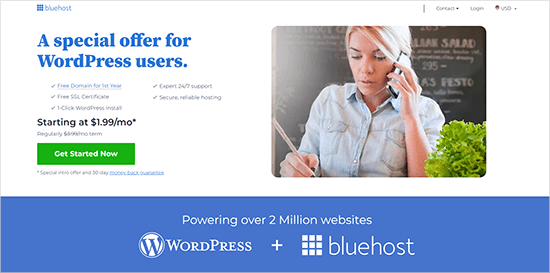
Perché consigliamo Bluehost:
- Veloce, affidabile e ufficialmente raccomandato da WordPress.
- Piani di hosting convenienti adatti alle piccole imprese
- Servizio clienti eccellente 24 ore su 24, 7 giorni su 7
Per maggiori dettagli, consultate la nostra recensione di Bluehost.
Se non volete utilizzare Bluehost, consultate il nostro elenco delle migliori società di hosting WordPress.
Una volta acquistato l’hosting, visitate la nostra guida su come creare un sito web per le istruzioni di configurazione passo dopo passo.
Bluehost installerà automaticamente WordPress per voi al momento dell’iscrizione. Potete accedere alla dashboard di amministrazione di WordPress direttamente dal vostro account di hosting.

Passo 2. Impostazione di un sito web per micro-lavori con WordPress
Ora che avete installato WordPress, è il momento di aggiungere la funzionalità di motore per micro-lavori al vostro sito WordPress utilizzando un tema per micro-lavori.
La prima cosa da fare è installare e attivare il tema Microjob Engine. Per istruzioni dettagliate, consultare la nostra guida per principianti su come installare un tema WordPress.
Perché consigliamo Microjob Engine
- È facilissimo da usare e adatto ai principianti.
- Offre funzionalità complete per un sito web di micro-lavoro
- Ottimizzato per le prestazioni con un’assistenza clienti affidabile
Microjob Engine è un tema per app, il che significa che è stato progettato per essere un’app con funzionalità complete di back-end e front-end.
Una volta attivato il tema, si verrà reindirizzati alla pagina di benvenuto del tema. In questa schermata, è necessario inserire la chiave di licenza, che si trova nel proprio account EngineThemes.

Quindi, fare clic sul pulsante “Installa demo” per importare e configurare un sito web dimostrativo.
In questo modo è possibile configurare rapidamente il sito web in modo che abbia esattamente l’aspetto della demo. Poi, potrete sostituire i contenuti con i vostri.
MicrojobEngine viene fornito con due skin (design del tema) tra cui scegliere. Una volta importati i dati demo, è possibile selezionare una delle skin da utilizzare sul proprio sito web.

Il vostro sito web è ora configurato proprio come la demo del tema.
Potete visitare il vostro sito web per vederlo in azione.

Fase 3. Selezione dei metodi di pagamento e dei pacchetti
Microjob Engine funziona subito con PayPal e 2Checkout. È possibile acquistare add-on per aggiungere altri gateway di pagamento con carta di credito, come Authorize.net, PayU, PayStack e Stripe.
È possibile impostare il gateway di pagamento preferito visitando la pagina Impostazioni motore ” Gateway di pagamento nell’area di amministrazione di WordPress.

Spiegazione dei pacchetti
Microjob Engine consente di guadagnare in due modi:
- È possibile ottenere una commissione al termine di un lavoro.
- È possibile vendere pacchetti che consentono agli utenti di inviare concerti per un determinato importo.
Imporre una barriera di pagamento fin dall’inizio può impedire ad alcuni utenti di iscriversi, ma aiuterà anche a tenere lontano lo spam.
D’altra parte, la possibilità di pubblicare gratuitamente le offerte di lavoro vi aiuterà ad attirare più freelance sul vostro sito web.
Potete sempre modificare le impostazioni una volta che il vostro sito web avrà ricevuto sufficiente attenzione da parte di freelance e datori di lavoro.
Per impostare queste opzioni, è necessario visitare la pagina Impostazioni del motore ” Opzioni del tema e fare clic sulla scheda “Tipo di pagamento”.

Da qui è possibile attivare o disattivare la pubblicazione gratuita. Se si disabilita la pubblicazione gratuita, si possono aggiungere pacchetti che i freelance possono acquistare per presentare le loro offerte.
Passo 4. Modifica del marchio e dei contenuti del sito web
Successivamente, si desidera modificare il marchio e il contenuto per renderlo proprio. È possibile farlo andando alla pagina Aspetto ” Personalizzazione per modificare le impostazioni del tema con un’anteprima dal vivo.

Prendetevi il tempo necessario per esaminare le diverse opzioni e regolarle a vostro piacimento. Per maggiori dettagli, potete consultare la nostra guida su come utilizzare il personalizzatore di temi di WordPress.
Non dimenticate di fare clic sul pulsante “Pubblica” in alto per salvare le modifiche prima di uscire dal personalizzatore.
Fase 5. Testare il sito web di micro-lavoro

Una volta impostato il tema, è il momento di testare a fondo ogni angolo del sito.
Aprite il vostro sito web in una nuova scheda e provate a usarlo come un utente normale. Iniziate pubblicando un annuncio come libero professionista.
Dopodiché, navigate sul vostro sito web come un datore di lavoro, testando gli annunci di lavoro e assumendo un servizio.
Ogni utente del vostro sito web, sia esso freelance o datore di lavoro, avrà la sua pagina di profilo. I profili dei freelance mostreranno i loro dettagli, la biografia, i lavori recenti e le valutazioni.

Ogni utente potrà inoltre gestire il proprio account da una dashboard personalizzata.
Qui vengono visualizzate tutte le chat, i messaggi e i lavori.

Potreste anche volervi assicurare che voi e i vostri utenti possiate ricevere notifiche via e-mail dal vostro sito web.
A volte i siti WordPress riscontrano problemi di recapito delle email. Per un aiuto, selezionate la nostra guida su come correggere il problema del mancato invio di email da parte di WordPress.
Passo 6. Gestione del sito di micro-lavoro
Anche se i vostri utenti (sia freelance che datori di lavoro) non avranno bisogno di visitare l’area di amministrazione di WordPress, potrete comunque gestire tutti gli aspetti del vostro sito web dalla dashboard di WordPress.
È possibile vedere tutti gli ordini effettuati sul proprio sito di micro-lavoro visitando Impostazioni motore ” Ordini.

È inoltre dotato di un sistema di revisione dei lavori completati.
È inoltre possibile vedere i lavori finiti che devono essere verificati visitando la pagina Verifica lavori. Da qui è possibile approvare, mantenere in sospeso, rifiutare o verificare lo stato di un lavoro.
Una volta approvato, il freelance potrà ritirare il proprio denaro.

Per visualizzare tutte le attività di prelievo, è necessario visitare Impostazioni del motore “ Scheda Prelievo di denaro.
In questa pagina viene visualizzato l’elenco dei freelance che hanno ritirato i loro guadagni.

Potete gestire tutte le funzioni del sito dall’area di amministrazione del vostro sito WordPress e potete persino sbirciare nelle conversazioni tra i vostri utenti.
Questo aiuta a garantire che i freelance non chiedano ai clienti di utilizzare altri metodi di pagamento non verificabili. Inoltre, aiuta a risolvere le controversie tra freelance e datori di lavoro.
Passo 7. Risorse per far crescere il vostro sito web di microlavoro
Una volta che il vostro sito web è attivo e funzionante, dovrete imparare a farlo crescere e a guadagnare di più. Vediamo alcune risorse che potete utilizzare per raggiungere questi obiettivi.
1. Estendere il sito web
L’utilizzo di WordPress vi dà accesso a migliaia di plugin gratuiti e a pagamento. Questi plugin sono come applicazioni per il vostro sito WordPress.
Potete utilizzare i plugin per aggiungere nuove funzionalità al vostro mercato del lavoro e far crescere la vostra attività.
Tuttavia, con oltre 59.000 plugin disponibili, come si fa a sapere quali installare?
Non preoccupatevi, vi copriamo noi. Ecco la nostra selezione di esperti dei plugin WordPress essenziali che ogni sito dovrebbe utilizzare.
2. Marketing del mercato del lavoro
Successivamente, dovrete imparare un po’ di SEO.
Per fortuna c’è All in One SEO for WordPress, che vi accompagna in ogni fase del processo come un esperto professionista SEO.

È il miglior plugin SEO per WordPress sul mercato e consente di ottimizzare il sito web di micro-lavoro per i motori di ricerca in modo semplice.
Seguite le istruzioni della nostra guida SEO WordPress per principianti, passo dopo passo, per ottenere traffico dai motori di ricerca.
Una volta ottenuto il traffico, è necessario sapere da dove provengono gli utenti e cosa fanno sul sito. Queste informazioni vi aiutano a prendere decisioni informate sulla crescita del vostro business.
A questo punto vi servirà MonsterInsights. Vi aiuta a installare Google Analytics sul vostro sito web. Soprattutto, mostra report sul traffico di facile comprensione all’interno della dashboard di WordPress.
3. Migliorare le prestazioni
Microjob Engine è un potente tema per app con molte funzioni interessanti. Tuttavia, il vostro sito web può essere piuttosto pesante per i vostri server man mano che cresce.
Per garantire che il vostro sito funzioni bene, dovete ottimizzare le prestazioni e la velocità di WordPress.
Man mano che il sito cresce, si esauriscono le risorse dell’hosting condiviso. In questo caso, dovrete passare all’hosting WordPress gestito o all’hosting VPS.
Speriamo che questo articolo vi abbia aiutato a capire come creare facilmente un sito di micro-job in WordPress. Potreste anche voler consultare la nostra guida su come creare una bacheca di annunci di lavoro in WordPress o la nostra selezione di esperti dei migliori siti di annunci di lavoro per sviluppatori in WordPress.
Se questo articolo vi è piaciuto, iscrivetevi al nostro canale YouTube per le esercitazioni video su WordPress. Potete trovarci anche su Twitter e Facebook.





John
Hello,
Thank you for the great information. Is it possible for freelancers to create their own accounts like in fiverr?
WPBeginner Support
Yes, you would want to take a look under step 5 for where we cover the profiles.
Admin
Brad
Greetings!
Is there a micro-job wordpress plugin? Instead of theme? I do not want to change my current theme.
Thanks,
Brad
WPBeginner Support
Sadly, for the moment we do not have a specific plugin we would recommend
Admin
Tom Ti
First of all you are a great blessing for many people. Thank you for well written articles.
I am trying to explore how we can upload bulk listings of emplyee and employers from back end of wordpress site in an emty wordpress site?
Where we can download demo database bulk listing to fill in the site in order to attract audiance?
You may write a post about How to Populate audiance on an empty wordpress job monster site?. Thanks in Advance
Please help me.
WPBeginner Support
It would depend on what plugin/method you are using to set up the job site. If you reach out to your plugin’s support they should be able to let you know what is available.
Admin
MOHAMMED
Hello
I have website using microjobengin and have a problem in new mjob approval message, the notifications email not send to buyer when admin approve the New mjob
Can you fix this problem ?
WPBeginner Support
If you haven’t already, you would want to have your WordPress site send emails using SMTP: https://www.wpbeginner.com/plugins/how-to-send-email-in-wordpress-using-the-gmail-smtp-server/
Admin
MOHAMMED
Already I used SMTP plugin, and the site send emails but not all emails
I told one developer to check the issue he told me there are no function – coding for new mjob approval mailing
Note: I can find the template of new mjob approval message in settings page, but not work
WPBeginner Support
You would likely need to reach out to the plugin’s support for them to take a look at possible issues.
Mohamed
I was very much interested in this theme. But I’ve come across some very bad review elsewhere. Many even claim that EngineThemes are actually out of business. Any idea about their status?
Thank you for your help
WPBeginner Support
Unless I hear otherwise, we have not been informed of anything at the moment. If you reach out to them directly they should let you know their status
Admin
Dogood
I must confess that you guys are great. Not much to say for now. I’ll just check it out. Thanks for sharing.
WPBeginner Support
Thank you
Admin
Raakesh
Hello,
This is an awesome post! Thanks for inspiring with rocking articles. However, I’ve requested you to input some ideas with generating unique articles and blog visitors love to read the articles. As a beginner blogger, I’ve to hire some article writers for my blog. It is really difficult for me too. Please help me with a better resolution.
WPBeginner Support
Thank you for your article recommendation, we will certainly take a look into it.
Admin
Hassan
I need a website like fiverr where the content that is posted goes to registered users whome i will approve.
So i can post the job and people who are onboard can voutch if they can do the job. When the work is complete they can upload it on the website which also gets downloded to my pc folderwise with the workers name and details (as in this work is done against the this job which was posted serial number or job posting by me)
Job posting for admin panel should be easy( like posting to an online fourm with drop downmenus for catogories).
Manish
How can I develop a website like or better than freelancing sites Upwork.com and freelancer.in with new ideas and features ? How can I develop it with wordpress ? Which themes and plugins I have to use ?
Bello Wee
Any idea as to how to include one-on-one tutoring in your microjob website?
WPBeginner Support
Hi Bello Wee,
Please see our article on best WordPress LMS plugins to see if one of them fits your requirements.
Admin
mo
Thanks for the theme idea.how do i customize the “post a MJob” button on the header ?
WPBeginner Support
Please see the theme documentation or ask theme developer for support.
Admin
clifton
hello there usually on fiver they keep the money after 14 days after then you can withdraw….how do they do that? whats services do they use after someone makes a purchase from you … why don’t i get the money right away..what system do they use??
Tony
Any advice how to covert the site into a non native App?
Chola
Great post. Thank you! Can you please make a buuzzfeed like website post
WPBeginner Support
Hi,
Thanks, we will try to cover that in a future article.
Admin
Sujeet
Hi
But there is only seller option in this theme maybe
is there buyer option too ?
WPBeginner Support
Hi Sujeet,
Both Service providers and employers can create account, sell or buy services, pay and withdraw their earnings.
Admin